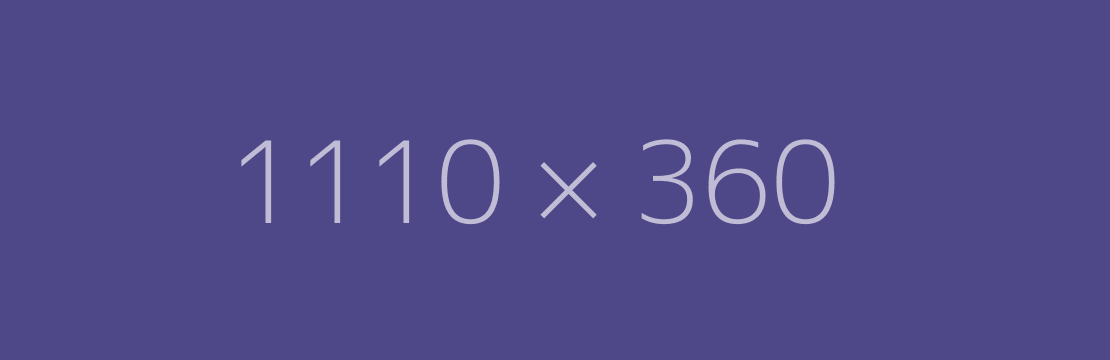Claudes neue KI-Features – So nutzt du sie effektiv!
von:
Marc S
am
11/02/2025Lesedauer:
0 Min.
Zusammenfassung:
Claude AI übertrifft ChatGPT und Gemini dank neuer Features wie aktivierter Analyse-Tools, LaTeX-Rendering und individueller Projekt-Trainings. Die KI visualisiert Daten in Echtzeit, automatisiert Reports und generiert maßgeschneiderte Content-Skripte (z. B. für YouTube), was sie durch präzise Anpassung und direkte Integration zum effizientesten Tool für analytische und kreative Aufgaben macht.
Claudes neue KI-Features – So nutzt du sie effektiv!
Hallo! Ich bin begeistert, dir heute die brandneuen Funktionen von Claude AI vorzustellen, die es zum mächtigsten Tool unter KI-Modellen wie ChatGPT, Gemini oder DeepSeek machen. Seit ich diese Features entdeckt habe, nutze ich keine anderen Tools mehr für bestimmte Aufgaben – und am Ende dieses Artikels wirst du genau wissen, warum. Lass uns direkt eintauchen!
1. Die essenziellen Einstellungen: So aktivierst du Claudes volle Power
Bevor wir zu den Use Cases kommen, musst du sicherstellen, dass Claude optimal für dich arbeitet. Hier sind die drei wichtigsten Schritte:
a) Analyse-Tools & LaTeX-Rendering aktivieren
Gehe in die Einstellungen und aktiviere das Analyse-Tool sowie LaTeX-Rendering. Diese Features sind game-changing:
Das Analyse-Tool ermöglicht dir, Daten visuell aufzubereiten (z. B. Diagramme direkt in Claude zu generieren).
LaTeX-Rendering sorgt dafür, dass mathematische Formeln oder technische Dokumente professionell dargestellt werden.
Ohne diese Einstellungen verpasst du Claudes volle Kapazitäten!
b) Profil & Custom Instructions anpassen
Unter Profil-Einstellungen trägst du ein, wie Claude dich ansprechen soll, in welchem Bereich du arbeitest und welche Vorlieben du hast. Beispiel:
„Ich programmiere in TypeScript und bevorzuge domänengetriebenes Design.“
„Erkläre mir neue Konzepte immer mit Praxis-Analogien.“
Diese Angaben helfen Claude, präzise auf dich zugeschnittene Antworten zu liefern. Vergiss nicht, auch „Erweiterte Features“ zu aktivieren – hier verstecken sich Funktionen wie Code-Optimierung und dynamische Datenvisualisierung.
c) Projekte anlegen & trainieren
Unter Projekte erstellst du maßgeschneiderte KI-Assistenten für spezifische Aufgaben. So geht’s:
Klicke auf „Neues Projekt“ (z. B. „YouTube-Skripte“).
Definiere das Ziel: „Claude soll anhand eines Titels ein Skript-Outline erstellen, um Zeit bei der Inhaltsplanung zu sparen.“
Lade PDFs, Textdateien oder frühere Skripte hoch, damit Claude deinen Stil lernt.
Füge Custom Instructions hinzu, z. B.: „Halte Abschnitte kurz, nutze Aufzählungen und baue eine humorvolle Hook ein.“
Dieses Training macht Claude zum persönlichen Spezialisten – ob für Blogs, Reports oder kreative Projekte.
2. Drei Use Cases, die dich überzeugen werden
Use Case 1: Daten visualisieren & analysieren – ohne Excel
Stell dir vor, du hast einen Sales-Report in Google Sheets und möchtest sofort ein Balkendiagramm, um Engpässe in der Customer Journey zu finden. So einfach geht’s:
Prompt an Claude: „Visualisiere die Sales Funnel-Daten von Awareness zu Purchase als Balkendiagramm, um Conversion-Bottlenecks zu identifizieren.“
Daten verknüpfen: Claude greift direkt auf deine Google Drive-Daten zu (nach vorheriger Verknüpfung).
Ergebnis: In Sekunden generiert Claude ein farbiges Diagramm mit Prozentwerten – z. B.:
28% der Besucher werden zu Leads.
27,5% der Leads kaufen.
Bonus: Du kannst Claude anschließend bitten, die Farben anzupassen, Achsen zu beschriften oder das Diagramm als PNG für Präsentationen zu exportieren. Kein manuelles Nachbearbeiten mehr!
Warum besser als andere Tools?
ChatGPT kann keine dynamischen Diagramme erstellen.
Gemini benötigt oft Umwege über Plugins.
Claude integriert Analyse und Grafikgenerierung nahtlos.
Use Case 2: Automatische Reports – vom Datenchaos zur Boardroom-Präsentation
Du hast Rohdaten einer Umfrage und sollst in 2 Stunden einen Report für die Geschäftsführung schreiben? Claude macht’s möglich:
Daten hochladen: Lade die Excel/CSV-Datei in Claude.
Prompt: „Schreibe einen formellen Report mit einer Storyline, die die Daten erklärt. Füge Handlungsempfehlungen ein.“
Ergebnis: Claude strukturiert den Report inkl. Titel, Key Insights, Grafiken und strategischen Empfehlungen (z. B.: „Investiert in Retention-Marketing, da 45% der Kunden nach dem ersten Kauf abspringen.“).
Beispiel-Anpassung in Echtzeit:
„Erweitere die Handlungsempfehlungen auf 6 Punkte und füge pro Punkt eine Unteranalyse ein.“
Claude formatiert alles neu – sogar mit „Artifact“-Feature, wo du Textabschnitte per Klick kürzen, umformulieren oder mit Kommentaren versehen kannst.
Warum besser?
Kein mühsames Copy-Paste zwischen Tabellen und Word.
Die „Artifact“-Funktion lässt dich Teile des Reports isoliert bearbeiten – einzigartig!
Use Case 3: Content Creation – YouTube-Skripte, Blogs & mehr
Hier wird’s richtig wild: Claude kann komplette Skripte schreiben, die zu deinem Stil passen – vorausgesetzt, du hast ein Projekt trainiert. So klappt’s:
Projekt anlegen: Wie oben beschrieben, z. B. „YouTube-Skripte“ mit hochgeladenen alten Scripts.
Custom Instructions: Spezifische Regeln festlegen, z. B.:
„Hook in den ersten 5 Sekunden.“
„3 Hauptpunkte pro Video, jeweils mit Beispielen.“
„Call-to-Action am Ende mit Humor.“
Prompt: „Erstelle ein Skript zum Thema ‚Wie der YouTube-Algorithmus funktioniert‘.“
Ergebnis: Claude generiert ein Outline mit Zeitstempeln, Übergängen und sogar vorgeschlagenen B-Roll-Szenen. Beispiel:
Hook: „Willst du, dass dein Video 1 Mio. Views krallt? Dann vergiss die Thumbnails – heute geht’s um den heimlichen Boss: den Algorithmus!“
Punkt 1: „Wie YouTube Watch Time misst – und warum 10 Minuten NICHT das Ziel sind.“
Nachbearbeitung: Du kannst Claude bitten,
Bullet Points in Fließtext umzuwandeln.
Den Tonfall anzupassen (z. B. lockerer für TikTok).
Quellen oder Statistiken einzufügen.
Warum besser?
Kein anderes Tool kann so stilgetreu schreiben – dank Projekt-Training.
Die „Artifact“-Bearbeitung erlaubt präzises Feintuning.
Fazit: Warum du zu Claude wechseln solltest
Diese drei Use Cases sind erst der Anfang! Mit den neuen Features kannst du:
Zeit sparen: Automatisierte Reports, visuelle Analysen, Content in Minuten.
Präzision steigern: Keine Fehler durch manuelle Datenübertragung.
Kreativität entfesseln: Claude denkt mit – ob für Marketing, Technik oder Bildung.
Ich persönlich nutze Claude jetzt für:
Wöchentliche Business-Reviews (Daten → automatische Slides).
Technische Dokumentation (Code + LaTeX-Formeln).
Social Media Content (Threads, LinkedIn-Posts, Video-Ideen).
Brauchst du Hilfe bei der Einrichtung? Oder hast du Fragen zu speziellen Use Cases? Schreib mir gerne einen Kommentar – ich unterstütze dich persönlich!
Und falls du mehr über ChatGPTs neue Features wissen willst, schau in mein letztes Video [hier verlinken]. Dort gibt’s weitere Game-Changer.
Bis dahin: Probier Claudes Features aus und lass mich wissen, wie sie deinen Workflow revolutionieren! 🚀
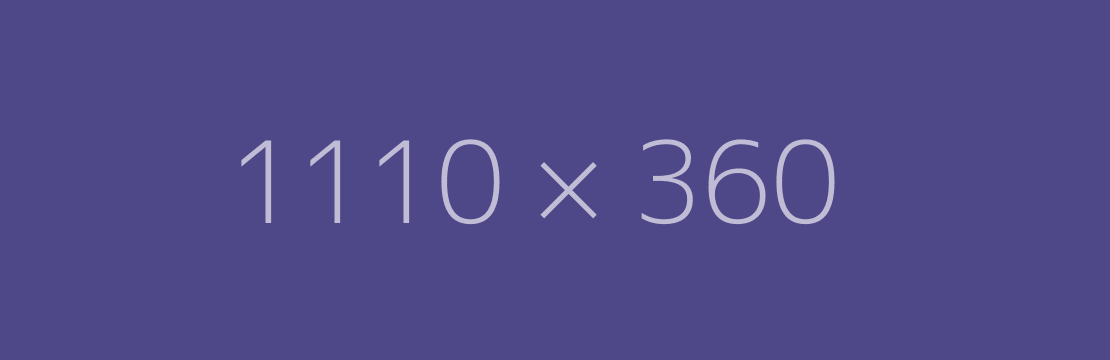
Blog post Title
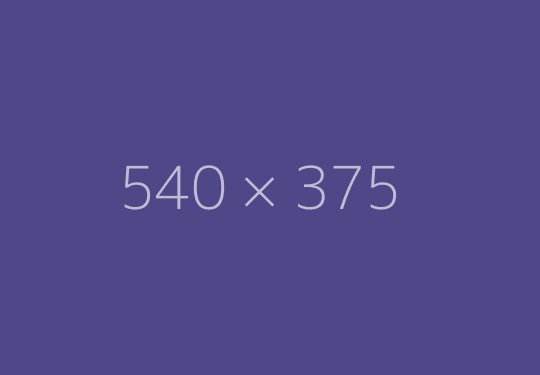
Blog post Title